
Πίνακας περιεχομένων:
- Συγγραφέας John Day [email protected].
- Public 2024-01-30 08:36.
- Τελευταία τροποποίηση 2025-01-23 14:39.

Θέλαμε να αντιμετωπίσουμε το άγχος στην καθημερινή ζωή των ανθρώπων. Συνεργαστείτε με το πώς να κάνετε τους ανθρώπους να επιβραδύνουν και πώς να δημιουργήσετε χρόνο για τον προσωπικό σας χώρο. Κοιτάζοντας τις εναλλακτικές μας επιλογές, επιλέξαμε να εστιάσουμε στη μουσική και τον ήχο, καθώς είναι γνωστό ότι αυτά βοηθούν τους ανθρώπους να μπουν σε μια συγκεκριμένη διάθεση. Ωστόσο, δεν θέλαμε απλά να παίξουμε κάποια αργή μουσική και ελπίζουμε ότι οι άνθρωποι θα ηρεμήσουν. Αντ 'αυτού, ήθελα να δημιουργήσω περισσότερο μια πολυτροπική εμπειρία. Το άγγιγμα έμοιαζε με μια ενδιαφέρουσα επιλογή για εξερεύνηση, καθώς αυτό είναι ένα ουσιαστικό μέρος της ηρεμιστικής και οικείας μας ζωής.
Έτσι, παίρνοντας έμπνευση από τα πέντε στοιχεία της ιαπωνικής κουλτούρας. Επιλέξαμε το όνομα Sui, που σημαίνει νερό. Συχνά αντιπροσωπεύεται από έναν κύκλο, ή στην περίπτωσή μας μια μπάλα. Τώρα στο Sui στηρίζεται το Chi, που σημαίνει γη. Σε αντίθεση με το Sui, το Chi είναι σταθερό και αεικίνητο. Αυτό μπορεί να ακούγεται απλώς ανόητο, αλλά αυτό που θέλαμε να έχουμε, ήταν να έχουμε αυτήν την ιδέα μιας δυαδικότητας. Το συγκινητικό και το αεικίνητο. Η χυτή μπάλα μας και το πιο σταθερό κουτί μας.
Η ιδέα είναι να σφίξετε τη μπάλα και με αυτήν την απτική αλληλεπίδραση θα μπορείτε να ελέγχετε τους ήχους του κουτιού. Πιέζοντάς το θα κάνει τα κύματα να κυλήσουν και, στη συνέχεια, απελευθερώνοντας τη λαβή κάνοντας τα κύματα να κυλήσουν ξανά. Αυτό που ελπίζουμε να πετύχουμε εδώ είναι μια πιο άμεση αλληλεπίδραση με αυτούς τους ηρεμιστικούς ήχους, καθώς και περισσότερα μέρη των αισθήσεών σας να επιβραδύνουν για να προσαρμόσουν αυτόν τον διαφορετικό ρυθμό. Δημιουργώντας έναν πιο ισχυρό αντίκτυπο. Προς το παρόν σχεδιάζουμε να έχουμε τρεις διαφορετικούς ήχους. Κύματα, βροχή και άνεμος που φυσάει.
Βήμα 1: Στην άγρια φύση




Βήμα 2: Υλικά
1x Arduino Uno
Καλώδια
- Κόκκινα σύρματα 4x 1μ
- 1x Κόκκινο καλώδιο 0,1μ
- 4x 1m Blue Wire
- 1x μαύρο καλώδιο 0,1μ
Γενικός
- 1x Stripboard
- 4x Force Sensitive Resistor
- 1x Υπολογιστής με λογισμικό Arduino
- 1x ηχείο
- 1x Ξύλο
- 1x ελαστικό ύφασμα
Βήμα 3: Ρύθμιση Arduino

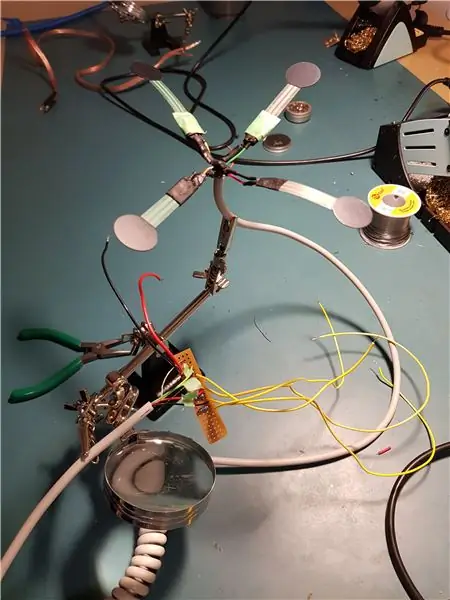

ΗΛΕΚΤΡΟΝΙΚΑ ΕΙΔΗ
Η τεχνική ρύθμιση της "μπάλας πίεσης" αποτελείται από πολλά μέρη που συνδέονται μεταξύ τους. Η καρδιά του προϊόντος είναι το Arduino που παρακολουθεί και καταγράφει τις κινήσεις του χρήστη χρησιμοποιώντας τέσσερις αντοχές ευαίσθητες στη δύναμη. Αυτές οι αντιστάσεις συνδέονται με το Arduino χρησιμοποιώντας τυπικά ηλεκτρικά καλώδια από την πρίζα 5V του Arduino (Κόκκινο καλώδιο) σε μια λωρίδα όπου οι τέσσερις αισθητήρες συνδέονται παράλληλα. Σε κάθε παράλληλη περίπτωση, μια αντίσταση 10K Ohm συνδέεται σειριακά με το Force Sensitive Resistor και ένα σημείο μέτρησης που συνδέεται με τις αναλογικές εισόδους του Arduino (κίτρινα καλώδια). Τέλος, κάθε παράλληλη περίπτωση συνδέεται στη συνέχεια με τη γείωση του Arduino (μαύρο σύρμα). Όλα τα σύρματα συγκολλούνται στο stripboard και στους αισθητήρες προκειμένου οι συνδέσεις να μπορούν να αντέξουν τις κινήσεις του χρήστη.
Οι ανθεκτικές στην αντίσταση δυνάμεις αλλάζουν την αντίστασή του ανάλογα με την πίεση του χρήστη στην αισθητηριακή επιφάνεια. Αυτές οι αλλαγές στη συνέχεια παρακολουθούνται από το Arduino χρησιμοποιώντας τις αναλογικές θύρες εισόδου του. Όταν η αντίσταση μιας από τις θύρες φτάσει το όριο των 400 Ohms, ένα σήμα αποστέλλεται σε έναν υπολογιστή (Mac ή Rasberry Pie) χρησιμοποιώντας τη σειριακή ανάγνωση της θύρας από τη σύνδεση USB μεταξύ του Arduino και του υπολογιστή. Για να περιγράψετε την πλήρη στοίβα, το Arduino απλά εκτυπώνει την τιμή της αντίστασης και του παιχνιδιού εντολών χρησιμοποιώντας τη μονάδα Serial.println (). Αυτό στη συνέχεια συλλέγεται από ένα απλό σενάριο python που αποτελείται από έναν βρόχο διαρκείας που επαναλαμβάνει τα σειριακά μηνύματα από το Arduino στον υπολογιστή. Ο χαλαρωτικός ήχος αναπαράγεται στη συνέχεια χρησιμοποιώντας την αναπαραγωγή της βιβλιοθήκης python που αναπαράγει ένα προ -ηχογραφημένο αρχείο mp3. Αυτό μπορεί εύκολα να εξελιχθεί σε χρήση της διαδικασίας επεξεργασίας ή καθαρών δεδομένων που βασίζεται στη Java και μπορεί να χρησιμοποιήσει εισόδους για να δημιουργήσει ήχους χρησιμοποιώντας τις βιβλιοθήκες synth.
Κώδικας
Παρακάτω είναι ο τρέχων κώδικας του Sui
Κωδικός Arduino Αποθηκεύουμε την είσοδό μας από A0, A1, A2 και A3.
int fsrPin0 = 0; // το FSR και το 10K pulldown συνδέονται με a0 int fsrPin1 = 1. int fsrPin2 = 2; int fsrPin3 = 3; int fsrReading0; // η αναλογική ανάγνωση από το διαχωριστή αντίστασης FSR int fsrReading1; int fsrReading2; int fsrReading3; void setup (void) {// Θα στείλουμε πληροφορίες εντοπισμού σφαλμάτων μέσω της σειριακής οθόνης Serial.begin (9600). } void loop (void) {fsrReading0 = analogRead (fsrPin0); fsrReading1 = analogRead (fsrPin1); fsrReading2 = analogRead (fsrPin2); fsrReading3 = analogRead (fsrPin3); // Θα έχουμε μερικά όρια, ποιοτικά καθορισμένα (fsrReading0> 300) {Serial.println ("A0:" + String (fsrReading0)); } if (fsrReading1> 300) {Serial.println ("A1:" + String (fsrReading1)); } if (fsrReading2> 300) {Serial.println ("A2:" + String (fsrReading2)); } if (fsrReading3> 300) {Serial.println ("A3:" + String (fsrReading3)); } καθυστέρηση (100); }
Κώδικας Python
Παραλαβή της εξόδου από το Arduino
#!/usr/bin/python3import serialimport timefrom playounds import playclasscque SqueezeBall (αντικείμενο): #Constructor def _init _ (self): print ("building") #Μέθοδος αναπαραγωγής ήχων def play (self): playound ('ocean.mp3') # Κύρια μέθοδος def main (self): ser = serial. Serial ('/dev/tty.usbmodem14101', 9600) # read from Arduino input = ser.read () print ("Read input" + input.decode (" utf-8 ") +" από Arduino ") # γράψτε κάτι πίσω ενώ 1: # διαβάστε την απάντηση από το Arduino για i στο εύρος (0, 3): input = ser.read () getVal = str (ser.readline ()) #print (getVal) if ("play" in getVal): self.play () print ("play") time.sleep (1) if _name_ == "_main_": ball = SqueezeBall () ball.main ()
Βήμα 4: Ράψιμο της μπάλας
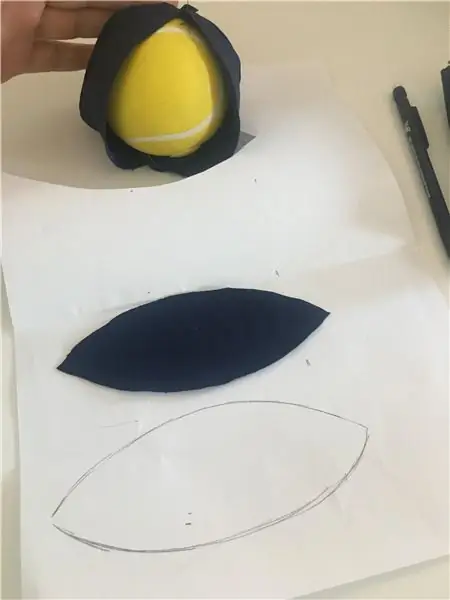
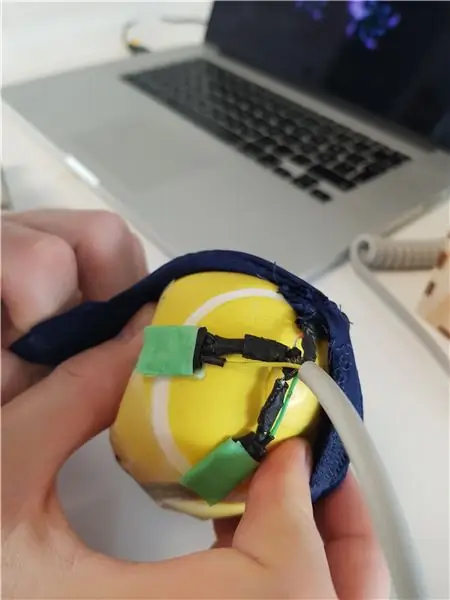
Η ίδια η μπάλα αποτελείται από μια μπάλα γεμισμένη με σιλικόνη την οποία αγοράσαμε στο Teknikmagasinet.
Το εξωτερικό ύφασμα αγοράζεται στο Ohlssons tyger στη Στοκχόλμη. Το ύφασμα είναι τεντώσιμο προς όλες τις κατευθύνσεις αφού θέλουμε η αλληλεπίδραση να είναι όσο το δυνατόν πιο ομαλή. Η εσωτερική σφαίρα πρέπει να είναι σε θέση να κινείται προς οποιαδήποτε κατεύθυνση χωρίς να σταματά από το τέντωμα του υφάσματος.
Κατά το ράψιμο του εξωτερικού υφάσματος για την μπάλα το κύκλωμα μετρήθηκε πρώτα. Στη συνέχεια, σχεδιάσαμε ένα πρότυπο για το ύφασμα, φτιάχνοντας 5 έως 6 από αυτά που στη συνέχεια μαζί θα παρουσίαζαν την μπάλα τρύπας. Το ύφασμα κόπηκε με το πρότυπο και στη συνέχεια ράφτηκε μαζί με τη βοήθεια μιας ραπτομηχανής. Είναι πολύ σημαντικό να έχετε τη σωστή ρύθμιση στο μηχάνημα αφού το ύφασμα είναι πολύ τεντώσιμο. Για να δημιουργήσουμε ένα απλό άνοιγμα για τα κορδόνια και τους αισθητήρες στην μπάλα χρησιμοποιήσαμε velcro.
Βήμα 5: Φτιάχνοντας το κουτί
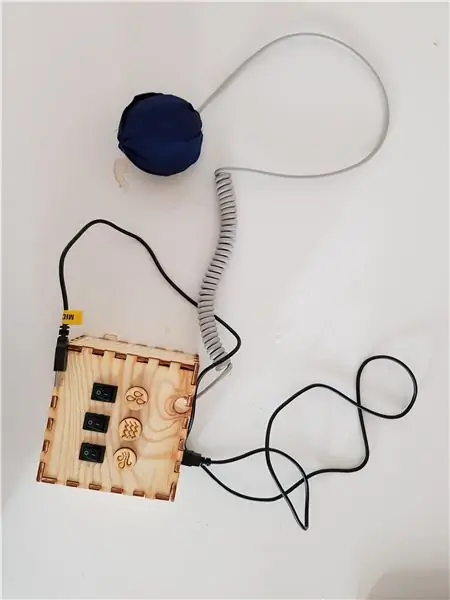


Το arduino και τα καλώδια είναι κρυμμένα σε ένα ξύλινο κουτί. Για αυτό, χρησιμοποιείται ένα κουτί κοπής με λέιζερ. Αυτό το κουτί αποτελείται από 6 κομμάτια ξύλου που κόβονται χρησιμοποιώντας κόφτη λέιζερ χρησιμοποιώντας παρόμοιο μοτίβο με το παρακάτω.
Βάλτε αυτά τα κομμάτια μαζί και τοποθετήστε το arduino μέσα. Τρυπήστε τρύπες στο κουτί για τα καλώδια από το arduino. Κάντε τρεις επιπλέον τρύπες στο πάνω μέρος του κουτιού για τους διακόπτες. Βεβαιωθείτε ότι ταιριάζουν όμορφα.
Συνιστάται:
Πώς: Εγκατάσταση Raspberry PI 4 Headless (VNC) Με Rpi-imager και εικόνες: 7 βήματα (με εικόνες)

Howto: Εγκατάσταση Raspberry PI 4 Headless (VNC) Με Rpi-imager και Εικόνες: Σκοπεύω να χρησιμοποιήσω αυτό το Rapsberry PI σε ένα σωρό διασκεδαστικά έργα στο ιστολόγιό μου. Μη διστάσετε να το ελέγξετε. Iθελα να επιστρέψω στη χρήση του Raspberry PI, αλλά δεν είχα πληκτρολόγιο ή ποντίκι στη νέα μου τοποθεσία. Είχε περάσει λίγος καιρός από τότε που έστησα ένα Raspberry
Πώς να αποσυναρμολογήσετε έναν υπολογιστή με εύκολα βήματα και εικόνες: 13 βήματα (με εικόνες)

Πώς να αποσυναρμολογήσετε έναν υπολογιστή με εύκολα βήματα και εικόνες: Αυτή είναι μια οδηγία σχετικά με τον τρόπο αποσυναρμολόγησης ενός υπολογιστή. Τα περισσότερα από τα βασικά στοιχεία είναι αρθρωτά και αφαιρούνται εύκολα. Ωστόσο, είναι σημαντικό να είστε οργανωμένοι σε αυτό. Αυτό θα σας βοηθήσει να αποφύγετε την απώλεια εξαρτημάτων και επίσης να κάνετε την επανασυναρμολόγηση να
Αποδώστε τρισδιάστατες εικόνες των PCB σας χρησιμοποιώντας Eagle3D και POV-Ray: 5 βήματα (με εικόνες)

Αποδώστε τρισδιάστατες εικόνες των PCB σας χρησιμοποιώντας Eagle3D και POV-Ray: Χρησιμοποιώντας Eagle3D και POV-Ray, μπορείτε να δημιουργήσετε ρεαλιστικές τρισδιάστατες αποδόσεις των PCB σας. Το Eagle3D είναι ένα σενάριο για EAGLE Layout Editor. Αυτό θα δημιουργήσει ένα αρχείο ανίχνευσης ακτίνων, το οποίο θα σταλεί στο POV-Ray, το οποίο με τη σειρά του θα βγει τελικά από το τελικό im
Κάμερα για εικόνες λήξης χρόνου που έγιναν εύκολα .: 22 βήματα (με εικόνες)

Camera for Time Lapse Pictures Made Easy: Έλεγχα ένα από τα άλλα Instructables σχετικά με την παραγωγή ταινιών time lapse. Καλύπτει αρκετά καλά το κομμάτι της ταινίας. Μίλησε για το δωρεάν λογισμικό που μπορείτε να κατεβάσετε για να κάνετε ταινίες. Είπα στον εαυτό μου, νομίζω ότι θα δω αν μπορώ
Πώς να εικονογραφήσετε εικόνες - Εύκολα: 3 βήματα (με εικόνες)

Πώς να Pixellate Εικόνες - Εύκολα: Αυτή η γρήγορη είναι μια τεχνική για τη χρήση λογοκρισίας pixel για τη διατήρηση της ανωνυμίας, της αξιοπρέπειας κ.λπ. σε ψηφιακές εικόνες. Χρειάζεστε μόνο έναν απλό επεξεργαστή εικόνας όπως το MS Paint, χρησιμοποιώ το MS Paint. Για εναλλακτική λύση, δείτε αυτό Διδάξιμο
